Menjadi platform game paling populer di tahun 2020, Roblox jauh dari kebal terhadap kesalahan. Baru-baru ini banyak pemain melaporkan masalah Roblox tidak berfungsi. Jika Anda salah satunya, jangan khawatir. Berikut beberapa perbaikan yang dapat Anda coba agar Roblox Anda berfungsi kembali.
Coba perbaikan ini
Anda mungkin tidak perlu mencoba semuanya. Cukup turun ke bawah sampai Anda menemukan yang memberi Anda keberuntungan.
- Periksa apakah ini masalah server
- Nyalakan ulang jaringan Anda
- Coba browser lain
- Perbarui driver perangkat Anda
- Instal semua pembaruan Windows
- Lakukan boot bersih
- Di bagian belakang modem dan router, cabut kabel daya.

Modem

Router
- Tunggu setidaknya 30 detik , lalu pasang kembali kabelnya. Pastikan indikator kembali ke kondisi normal.
- Buka browser Anda dan periksa koneksinya.
- Jalankan Driver Easy dan klik Memindai sekarang tombol. Driver Easy kemudian akan memindai komputer Anda dan mendeteksi driver yang bermasalah.

- Klik Perbarui Semua untuk secara otomatis mengunduh dan menginstal versi yang benar dari semua driver yang hilang atau kedaluwarsa pada sistem Anda.
(Ini membutuhkan Versi pro – Anda akan diminta untuk memutakhirkan saat mengeklik Perbarui Semua. Jika Anda tidak ingin membayar untuk versi Pro, Anda masih dapat mengunduh dan menginstal semua driver yang Anda butuhkan dengan versi gratis; Anda hanya perlu mengunduhnya satu per satu, dan menginstalnya secara manual, dengan cara Windows biasa.)
 Versi Pro dari Driver Easy datang dengan dukungan teknis penuh . Jika Anda membutuhkan bantuan, silakan hubungi Tim dukungan Driver Easy pada .
Versi Pro dari Driver Easy datang dengan dukungan teknis penuh . Jika Anda membutuhkan bantuan, silakan hubungi Tim dukungan Driver Easy pada . - Di keyboard Anda, tekan Menang + saya (tombol logo Windows dan tombol i) secara bersamaan untuk membuka aplikasi Pengaturan Windows. Klik Pembaruan & Keamanan .

- Klik Periksa pembaruan . Kemudian tunggu Windows mengunduh dan menginstal pembaruan yang tersedia.

- Di keyboard Anda, tekan Menang + saya (tombol logo Windows dan tombol i) secara bersamaan. Dari menu kanan, klik Ubah pengaturan PC .

- Dari menu sebelah kiri, pilih pembaruan Windows . Klik Periksa pembaruan sekarang .

- Pada keyboard Anda, tekan tombol Tombol logo Windows . Pilih Dasbor .

- Pilih Sistem dan keamanan .

- Klik pembaruan Windows .

- Klik Instal pembaruan . Diperlukan beberapa saat (hingga 1 jam) bagi Windows untuk menginstal semua pembaruan, tergantung berapa lama Anda tidak memperbarui.

- Di keyboard Anda, tekan Menang + R (tombol logo Windows dan tombol r) secara bersamaan untuk menjalankan kotak Run. Ketik atau tempel msconfig dan klik Oke .

- Di jendela pop-up, navigasikan ke Jasa tab dan centang kotak di sebelah Sembunyikan semua layanan Microsoft .

- Di keyboard Anda, tekan Ctrl , Menggeser dan ESC pada saat yang sama untuk membuka Task Manager, lalu navigasikan ke Memulai tab.

- Satu per satu, pilih program yang Anda curigai mungkin mengganggu, dan klik Cacat .

- Nyalakan kembali PC Anda dan lihat apakah Roblox berfungsi sekarang.
Perbaiki 1: Periksa apakah itu masalah server
Ketika Roblox tidak bekerja untuk Anda, kemungkinan masalahnya bukan pada Anda. Untuk mengetahui apakah itu hanya kesalahan server, Anda bisa lihat halaman status roblox untuk tetap up to date pada masalah pemeliharaan dan layanan.
Jika semua sistem Roblox beroperasi, Anda dapat melanjutkan ke perbaikan berikut untuk melacak masalah Anda.
Perbaiki 2: Nyalakan ulang jaringan Anda
Mari kita mulai dengan beberapa pemecahan masalah dasar. Jika ini bukan masalah server, maka pertama-tama Anda harus memeriksa jaringan lokal Anda. Untuk melakukannya, Anda bisa mulai dari memulai ulang peralatan jaringan Anda . Melakukannya memungkinkan modem dan router Anda pulih dari kemungkinan panas berlebih atau kelebihan beban, dan ini juga akan membersihkan cache DNS dan memperbarui alamat IP Anda.
Begini caranya:
Setelah Anda kembali online, periksa apakah Roblox berfungsi dengan baik sekarang.
Jika me-reboot jaringan Anda tidak berhasil, Anda dapat melihat perbaikan berikutnya.
Perbaiki 3: Coba browser lain
Dalam beberapa kasus, masalah Roblox yang tidak berfungsi dihasilkan dari pengaturan browser yang salah atau konflik plugin . Untuk memperbaikinya, Anda cukup mencoba browser lain dan melihat apakah masalahnya hilang. Agar Roblox berfungsi dengan baik, Anda memerlukan peramban modern seperti Chrome , Firefox atau Opera . Saat menguji, Anda harus menyimpan semua pengaturan browser di default dan menonaktifkan semua ekstensi.
Jika mengganti browser tidak memberi Anda keberuntungan, cukup periksa metode selanjutnya.
Perbaiki 4: Perbarui driver perangkat Anda
Lebih sering daripada tidak, masalah Roblox tidak berfungsi menunjukkan bahwa Anda menggunakan driver perangkat yang rusak atau kedaluwarsa . Jika terakhir kali Anda memperbarui driver apa pun terasa seperti berabad-abad yang lalu, lakukan sekarang karena dapat menghemat banyak masalah.
Produsen memberikan dukungan berkelanjutan untuk produk mereka dalam bentuk pembaruan driver. Dan terkadang Anda mungkin memerlukan driver terbaru atau tambahan untuk membuka fitur tertentu dari perangkat keras Anda.
Ada 2 cara utama Anda dapat memperbarui driver Anda: secara manual atau otomatis.
Opsi 1: Perbarui driver Anda secara manual
Ini mungkin memerlukan tingkat pengetahuan komputer tertentu. Jika Anda terbiasa dengan perangkat keras komputer, Anda dapat mencoba memperbarui driver Anda secara manual.
Anda perlu mengunjungi situs web produsen perangkat keras dan mencari model Anda. Selanjutnya Anda perlu mengunduh penginstal driver terbaru yang benar yang kompatibel dengan sistem operasi Anda. Setelah diunduh, buka penginstal dan ikuti petunjuk di layar untuk melanjutkan.
Opsi 2: Perbarui driver Anda secara otomatis (Disarankan)
Jika Anda tidak memiliki waktu, kesabaran, atau keterampilan komputer untuk memperbarui driver video Anda secara manual, Anda dapat melakukannya secara otomatis dengan Pengemudi Mudah . Driver Easy akan secara otomatis mengenali sistem Anda dan menemukan driver yang tepat untuk kartu grafis Anda, dan versi Windows Anda, dan akan mengunduh dan menginstalnya dengan benar:
Setelah Anda memperbarui driver Anda, restart PC Anda dan lihat apakah Roblox berfungsi sekarang.
Jika solusi ini tidak berhasil, Anda dapat melanjutkan ke yang berikutnya di bawah ini.
Perbaiki 5: Instal semua pembaruan Windows
Pembaruan Windows termasuk patch keamanan dan pembaruan fitur berkala. Menjaga sistem Anda tetap up to date dapat membantu Anda menghindari banyak gangguan aneh. Jika Anda tidak pernah repot-repot menginstal pembaruan sistem, pasti lakukan sekarang.
Dan berikut ini cara menginstal pembaruan sistem secara manual di Windows 10, 8, atau 7:
Windows 10
Windows 8
Windows 7
Setelah menginstal semua pembaruan sistem, restart PC Anda dan periksa apakah Roblox sekarang berfungsi.
Jika metode ini gagal menyelesaikan masalah Anda, Anda dapat mencoba yang berikutnya di bawah ini.
Perbaiki 6: Lakukan boot bersih
Mengingat bahwa setiap orang memiliki pengaturan desktop yang berbeda, mungkin masalahnya berasal dari konflik perangkat lunak . Untuk menyelidiki, Anda dapat melakukan boot bersih untuk memulai PC Anda hanya dengan program dan layanan penting. Jika Roblox berfungsi setelah boot bersih, maka Anda dapat membasmi pelaku.
Berikut cara melakukan boot bersih:
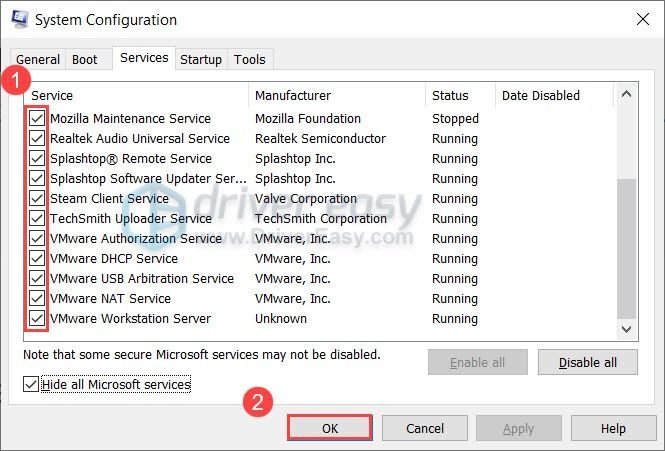
Jika solusi ini tidak memperbaiki Roblox Anda, lihat yang berikutnya.
Perbaiki 7: Gunakan VPN
Dalam hal pemecahan masalah jaringan, VPN mungkin merupakan solusi yang paling anti nuklir. SEBUAH dibayar Layanan VPN menjamin akses 24/7 yang aman dan latensi rendah, tanpa Anda khawatir port mana yang harus dibuka di router Anda atau haruskah Anda mematikan Antivirus atau tidak. Jika Anda sudah mencoba semua metode di atas dan tidak ada yang berhasil, cobalah VPN. Tetapi perhatikan bahwa kami tidak menyarankan penggunaan VPN gratis, karena biasanya dikemas dan berisiko.
Dan untuk referensi Anda, berikut adalah beberapa penyedia yang dikenal luas:
Jadi ini adalah perbaikan untuk masalah Roblox Anda yang tidak berfungsi. Semoga, Anda telah memecahkan masalah dan sekarang dapat menikmati Roblox bebas kesalahan. Jika Anda memiliki ide atau pertanyaan, beri tahu kami di bagian komentar dan kami akan segera kembali.





















![[ASK] Widget Windows 11 Tidak Berfungsi](https://letmeknow.ch/img/knowledge/15/windows-11-widgets-not-working.jpg)
